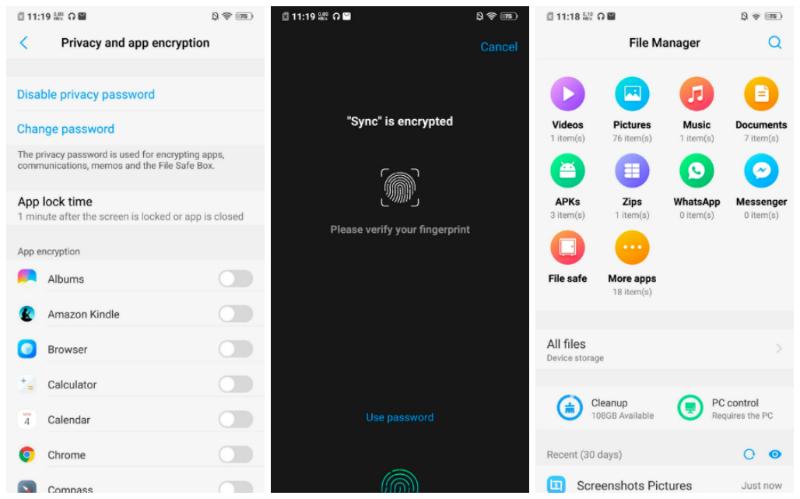Bật Mí Cách Chỉnh Đèn Bàn Phím Cơ Đơn Giản, Chi Tiết Nhất

Bạn là một game thủ đích thực và đang sở hữu một chiếc bàn phím cơ xịn sò? Vậy bạn đã biết cách “hô biến” chiếc bàn phím của mình trở nên lung linh và độc đáo hơn chưa? Hãy cùng xemtingame.com khám phá ngay cách chỉnh đèn bàn phím cơ đơn giản và chi tiết nhất trong bài viết dưới đây nhé!
Bàn Phím Cơ – Vũ Khí Bí Mật Của Mọi Game Thủ
 Banner Tp Link T8 Mobi
Banner Tp Link T8 Mobi
Trước khi tìm hiểu cách chỉnh đèn, chúng ta hãy cùng điểm qua một số thông tin cơ bản về bàn phím cơ nhé!
Bàn phím cơ là loại bàn phím sử dụng công tắc cơ học (Switch) riêng biệt cho từng phím bấm. Thiết kế này mang đến cho người dùng trải nghiệm gõ phím tuyệt vời với độ nảy tốt, âm thanh clicky vui tai, độ bền cao và đặc biệt là giảm thiểu mỏi tay khi sử dụng trong thời gian dài.
Đèn bàn phím cơ chính là dải đèn LED được bố trí tinh tế bên dưới các phím bấm. Chức năng chính của chúng là phát sáng, giúp người dùng dễ dàng thao tác trong điều kiện thiếu ánh sáng, đồng thời tạo điểm nhấn ấn tượng cho góc gaming của bạn.
Hiện nay, có hai loại đèn bàn phím cơ chính là:
- Đèn LED đơn sắc: Chỉ hiển thị một màu duy nhất, thường là màu đỏ, xanh dương hoặc trắng. Ưu điểm của loại đèn này là giá thành rẻ, phù hợp với người dùng phổ thông.
- Đèn LED RGB: Cho phép hiển thị tới 16,8 triệu màu sắc khác nhau, tạo hiệu ứng ánh sáng rực rỡ và sống động. Loại đèn này được game thủ ưa chuộng hơn cả bởi khả năng tùy biến màu sắc đa dạng, tạo phong cách riêng độc đáo.
Hướng Dẫn Chi Tiết Cách Chỉnh Đèn Bàn Phím Cơ
Tùy thuộc vào dòng bàn phím và hãng sản xuất mà cách chỉnh đèn sẽ có đôi chút khác biệt. Dưới đây là 2 cách cơ bản để bạn có thể tùy biến đèn nền cho chiếc bàn phím của mình:
1. Chỉnh Đèn Bàn Phím Cơ Bằng Phím Tắt
Hầu hết các bàn phím cơ hiện nay đều hỗ trợ chỉnh đèn trực tiếp bằng phím tắt. Thông thường, bạn sẽ sử dụng tổ hợp phím Fn kết hợp với một số phím chức năng khác như F1, F2, F3,…, hoặc các phím mũi tên để điều chỉnh.
Dưới đây là bảng tổng hợp một số phím tắt chỉnh đèn phổ biến (Tham khảo, có thể khác nhau tùy model):
| Tổ hợp phím | Chức năng |
|---|---|
| Fn + F1 | Bật/tắt đèn nền |
| Fn + F2 | Tăng/giảm độ sáng |
| Fn + F3 | Chuyển đổi hiệu ứng ánh sáng |
| Fn + F4 | Tùy chỉnh tốc độ hiệu ứng |
| Fn + ↑/↓ | Tăng/giảm độ sáng |
| Fn + ←/→ | Chuyển đổi hiệu ứng |
2. Chỉnh Đèn Bàn Phím Cơ Bằng Phần Mềm
 Banner Tp Link T8 Mobi
Banner Tp Link T8 Mobi
Đối với các dòng bàn phím cơ cao cấp, bạn có thể sử dụng phần mềm do hãng sản xuất cung cấp để tùy biến đèn nền một cách chuyên nghiệp hơn.
Mỗi hãng sẽ có phần mềm riêng với giao diện và tính năng khác nhau. Một số phần mềm phổ biến có thể kể đến như:
- Logitech G HUB: Dành cho bàn phím Logitech
- Razer Synapse: Dành cho bàn phím Razer
- Corsair iCUE: Dành cho bàn phím Corsair
- SteelSeries Engine: Dành cho bàn phím SteelSeries
Sau khi cài đặt phần mềm, bạn có thể kết nối bàn phím với máy tính và bắt đầu “hô biến” cho dải đèn của mình với vô số hiệu ứng độc đáo như:
- Hiệu ứng Rainbow Wave: Tạo hiệu ứng chuyển màu mượt mà như sóng biển.
- Hiệu ứng Breathing: Tạo hiệu ứng nhấp nháy mờ ảo như nhịp thở.
- Hiệu ứng Ripple: Tạo hiệu ứng gợn sóng lan tỏa từ tâm phím bấm.
- Hiệu ứng Reactive: Tạo hiệu ứng nhấp nháy theo từng phím bấm.
Giải Đáp Một Số Câu Hỏi Liên Quan
1. Đèn bàn phím laptop không sáng thì phải làm sao?
Có thể do bạn chưa bật đèn hoặc driver bàn phím đã cũ. Hãy thử dùng tổ hợp phím Fn + phím chức năng (thường là một trong số các phím từ F1 đến F12 có biểu tượng đèn bàn phím) hoặc cập nhật driver mới nhất từ website của hãng.
2. Nên mua loại bàn phím cơ nào có chất lượng tốt?
Bạn nên chọn bàn phím dựa trên loại switch, kích thước, chất liệu keycap và thương hiệu uy tín. Tham khảo các thương hiệu nổi tiếng như Razer, Corsair, Logitech,… để có lựa chọn phù hợp nhất.
3. Switch trên bàn phím cơ là gì?
Switch là linh hồn của bàn phím cơ, quyết định cảm giác gõ phím và độ bền. Có nhiều loại switch khác nhau như Blue switch (clicky, phản hồi tốt), Red switch (linear, êm ái), Brown switch (cân bằng),…
Kết Lại
Hy vọng bài viết đã giúp bạn nắm rõ cách chỉnh đèn bàn phím cơ đơn giản và chi tiết nhất. Hãy tự tin sáng tạo và “hô biến” góc gaming của bạn thêm phần lung linh và ấn tượng nhé!